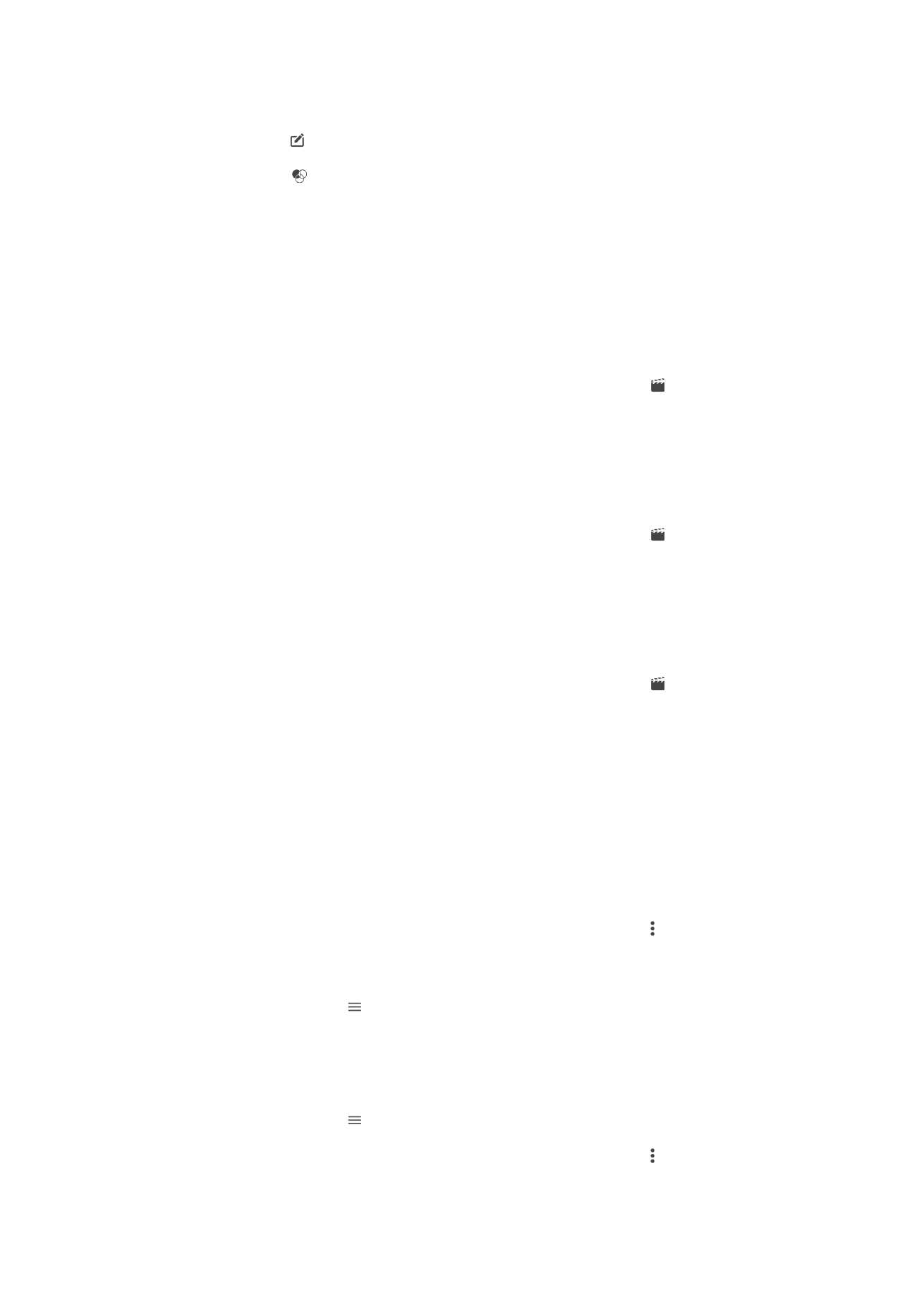
Videote töötlemine videotöötlusrakendusega
Saate oma kaameraga tehtud videoid töödelda. Näiteks saate kärpida video soovitud
pikkusse või kohandada video kiirust. Töödeldud video salvestamisel jääb selle algne,
muutmata versioon seadmesse alles.
Video kärpimine
1
Leidke rakendusest Album video, mida soovite muuta, ja koputage seda.
2
Tööriistaribade kuvamiseks koputage ekraani, seejärel koputage valikut .
3
Kui küsitakse, valige
Videoredaktor, seejärel koputage valikut Kärbi.
4
Kärbitud kaadri teisaldamiseks ajajoonel teise kohta puudutage pikalt kärbitud
kaadri serva ja lohistage see soovitud kohta. Seejärel koputage valikut
Rakenda.
5
Kärbitud video koopia salvestamiseks koputage valikut
SALVESTA.
Video kiiruse reguleerimine
1
Leidke rakendusest Album video, mida soovite esitada, ja koputage seda.
2
Tööriistaribade kuvamiseks koputage ekraani, seejärel koputage valikut .
3
Kui küsitakse, valige
Videoredaktor, seejärel koputage valikut Kiirus.
4
Tehke soovitud valik, siis puudutage pikalt ajajoone serva ja lohistage see soovitud
kohta ning koputage valikut
Rakenda.
5
Muudetud video koopia salvestamiseks koputage valikut
SALVESTA.
Videost foto jäädvustamine
1
Leidke rakendusest Album video, mida soovite esitada, ja koputage seda.
2
Tööriistaribade kuvamiseks koputage ekraani, seejärel koputage valikut .
3
Kui küsitakse, valige
Videoredaktor, seejärel koputage valikut Foto
jäädvustamine.
4
Valige kaader, mida soovite jäädvustada, kasutades nooli või lohistades markerit
edenemisribal, ja seejärel koputage valikut
Salvesta.